
「VRChat用にPCを組みたいけど、どういう構成がいいの?」
「今乗り換えるならどのパーツ?」
「うちのPCは他と比べてどう?」
そういった疑問に応えるワールド「VRCMark v2」を公開しました!
解説動画:https://www.youtube.com/watch?v=U8G5N0CYJug
ワールドリンク:https://vrchat.com/home/world/wrld_f71988d7-11b9-46fe-b8e8-3bbc4a59bb2a/info
はじめに
このワールドは「129製作所」の協賛を得て制作されています。
この場を借りて感謝申し上げます。
VRCMarkとは?
VRCMarkは、VRChatにおけるパフォーマンスの計測を、より正確かつ容易にすることを目的としたワールドです。
複数のシーンを描画することでCPUとGPUに負荷をかけ、その性能を計測します。
用途としては
- 複数ハード間での性能比較
- 描画設定による影響の確認
- パーツ載せ替え後に回してニヤニヤする(?)
などを想定しています。
実行時の流れ、注意
1. ワールドに入る
まずは記事冒頭のリンクからワールドに入ってください。正確な計測がしたい場合は、この際に”インバイト”または”インバイト+”でインスタンスを立てることをお勧めします。
2. 解説動画を見る(任意)
スポーン地点正面に動画プレイヤーを用意しています。
実行方法などについてより詳しく記載していますので、何か分からないことがあれば見てみてください。

3. ハードウェア構成を入力する
画面右下にある”Next”ボタンを押して次に進むと、以下のような表示になります。
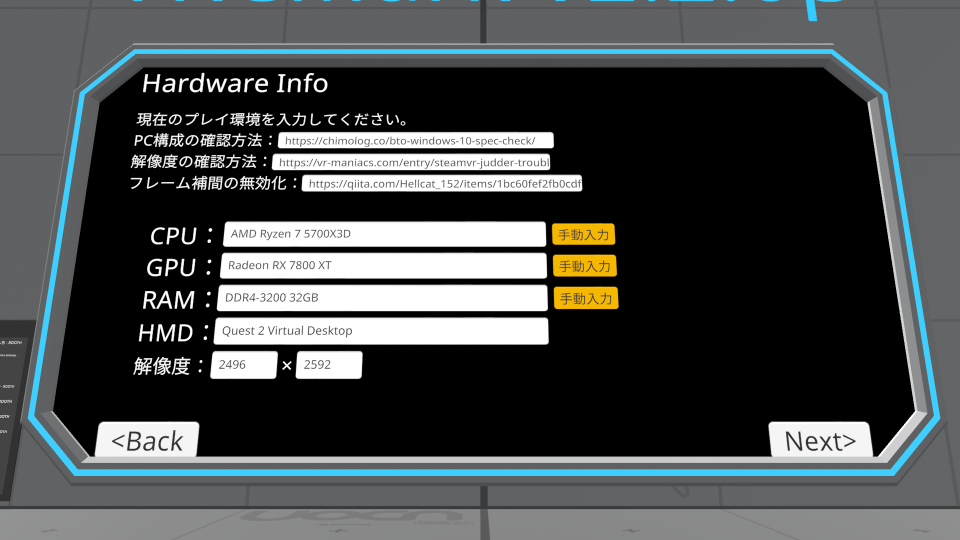
お使いのPCについて、分かる範囲で構いませんので入力をお願いします。
ここの入力値はリザルトを表示する際に使われます。
4. 推奨設定に合わせる
最後のページまで進むと、以下のように推奨設定と実行画面が表示されます。
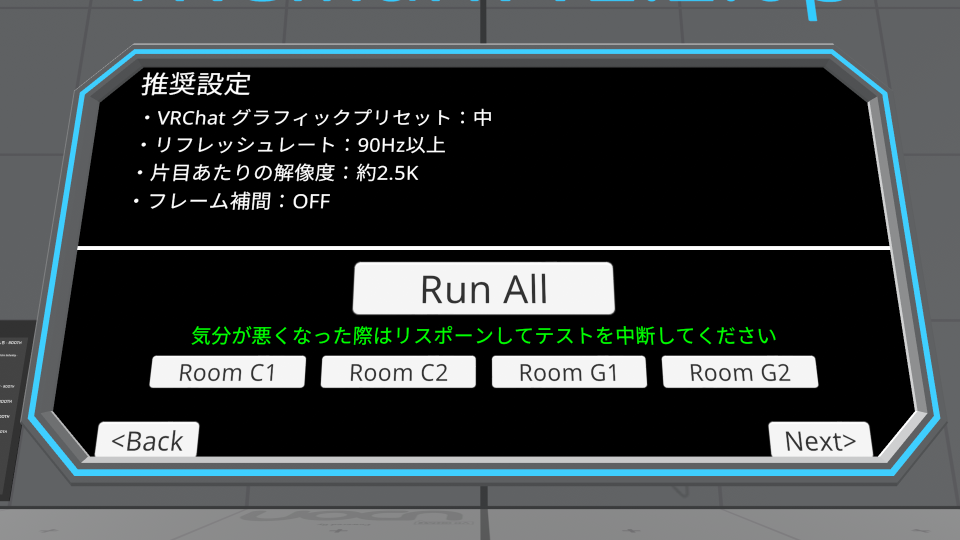
他のユーザーと比較したいという場合は、こちらの設定をご利用ください。
なお推奨設定に合わせずともベンチマーク自体は問題なく動作しますので、個人での利用に関しては自由にしていただいて構いません。
各項目の詳細に関しては、解説動画や先ほどのページに掲載されている参考記事をご覧ください。
5. 実行!
ここまで来ればあとは実行するだけです。
画面中央の”Run All”を押して実行しましょう。
4分半ほどでテストは終了します。
※注意
実行中は視界に直接別のカメラの映像を流すので、HMDを着けていると1億%酔います。
酔いにくい姿勢をとるなどして、”必ず”VR酔いへの対策をお願いします。
筆者のオススメはHMDの中央にティッシュ突っ込んで放置する方法です。
6. リザルトの記録
実行後はスポーン地点の部屋に戻されます。
リザルト画面左側に撮影用のギミックが置かれているので、そこにカメラを突っ込んで撮影してください。
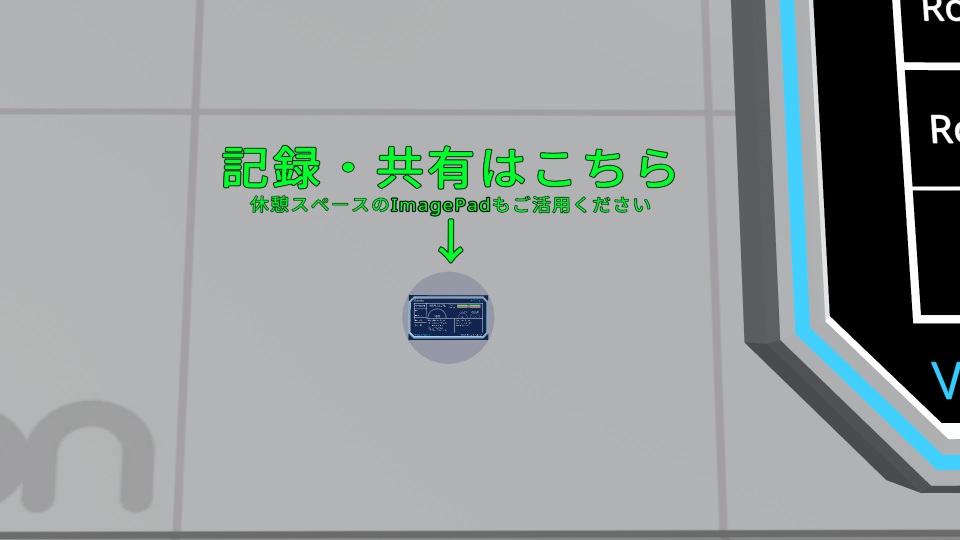
撮影後、SNS等に投稿していただけると私が喜びます。
スコアの見方
次はスコアの見方についてです。
ここでは私のPCで取ったスコアを例に解説します。

スコアは大きく3つに分けられます。
- TOTAL SCORE
左上に大きく出ている値がそれです。
この数値はベンチマーク中に描画できた総フレーム数に相当します。
後述するCPU SCOREとGPU SCOREの合計でもあります。 - CPU SCORE
ベンチマーク中に描画される4つのシーンのうち、CPUに負荷が寄る
「Room C1」と「Room C2」にて描画できた総フレーム数です。
C1は中程度の負荷、C2は高い負荷がかかります。
C1とC2の差が極端に小さい場合は、GPUボトルネックが発生していると考えられます。 - GPU SCORE
ベンチマーク中に描画される4つのシーンのうち、GPUに負荷が寄る
「Room G1」と「Room G2」にて描画できた総フレーム数です。
それぞれの差異は先ほどと同じです。
G1とG2の差が極端に小さい場合は、CPUボトルネックが発生していると考えられます。
またスコア以外に注目すべき指標として、フレームレートに関するものが
2つ存在します。
- Average FPS
ベンチマーク実行中の平均FPSです。
この値は結構ワーストケース寄りなので、実プレイ中の平均というよりは「普通のプレイならこれ以上は安定して出せる」という受け止め方をするといいです。
言わばその構成での最低ラインに近い値になると思います。 - Low5% FPS
実行中に計測したFPSのうち、下位5%の平均値を取ったものです。
一時的にフレームレートが大きく落ち込んだ場面を反映するため、一般的には実際のプレイ中に感じる「カクつき」や「引っかかり」の指標として使われます。
それぞれほかのベンチマークでも見たことがあると思います。
ちなみにLow1%にしなかったのは仕組み上サンプル数が不足するためです。
内部的な話
ここからは少し仕組みについての話をさせて頂こうと思います。
1. 各シーンの詳細
先ほど述べたように、このベンチマークでは現在4つのシーンを描画することでCPU/GPUに負荷をかけています。
順を追って説明しましょう。
- Room C1
中程度のCPU負荷がかかるシーンです。
数人がインスタンスにいる普通のワールドを想定しています。

発生するDraw Callsは約6500。
大量のオブジェクトとリアルタイムリフレクションプローブ(解像度16×16)、それからRigidbodyを用いることでCPU負荷を増大させています。
- Room C2
高いCPU負荷のかかるシーンです。
オブジェクトが大量に配置されたワールドや、参加人数の多い集会イベントなどを想定しています。

発生するDraw Callsは約14000。
負荷の掛け方はC1とそこまで変わりませんが、オブジェクトの数を底上げすることでより負荷を高めています。
- Room G1
中程度のGPU負荷がかかるシーンです。
Post Processingなど少しリッチな表現が組み込まれた景観系のワールドを想定しています。

発生するDraw Callsは約1600。
C1/C2と違いCPU負荷はある程度抑えられています。
Post Processingやシェーダーによる表現、リアルタイムリフレクションプローブ(解像度2048×2048)を用いてGPUに負荷を寄せています。
- Room G2
高いGPU負荷のかかるシーンです。
景色を描画することに全力を注ぐ、比較的大規模なワールドを想定しています。

発生するDraw Callsは約4000。
先ほどよりは増えてしまっているものの、元のアセットがリッチなこともあって更にGPUに負荷が寄っています。
負荷の掛け方自体はG1と大差ありません。
以上がベンチマーク中に描画されるシーンの概要です。
それぞれ傾向の違った負荷を発生させることで、疑似的に普段のプレイ環境を再現しようといった試みになります。
誤解を招かぬよう申し上げておきますが、これらのシーンに使われているワールドアセットは、何も最初からここまで重いわけではありません。
説明にもある通り、私が意図的に負荷を増やしています。
2. CPU/GPUボトルネックについて
ご覧いただいたように、各シーンにはそれぞれ「CPU寄り(C1/C2)」「GPU寄り(G1/G2)」といった特性がありますが、これはあくまで相対的な傾向であり、構成によってはその前提が崩れる場合があります。
実際に Ryzen 9 9950X3D + GeForce RTX 5060Ti の構成で、Room C1にてGPUボトルネックの発生が確認されています。
もし仮にVRCMarkを複数のパーツの比較に使う場合、比較対象でない方のパーツに極力グレードの高いものを採用すると、より期待に沿った結果が得られるかと思います。
3. VRAMテストが存在しない理由
ここまでで疑問に思われた方もいるかもしれませんが、このベンチマークにはVRAM容量に関するテストが存在しません。
快適性に大きく影響する部分なのに何故、と思われるかもしれませんが、端的に言えば「実装できなかったから」というのが答えになります。
実のところVRAMを動的に占有する方法自体は見つかっており、それを利用したテストも仮実装まではされていました。
しかしながら、私の環境ではメインメモリへのスワップが発生した段階でもFPSになどに大きな変動が見られず…
色々と試行錯誤したものの、解決に至ることはできませんでした。
なおその方法というのは「RenderTextureの動的生成」になります。
他のアプローチを試そうにも私にはこれ以外の方法が思いつかず、最終的に実装を見送った次第です。
4. 設定とスコアの関連性について
ベンチ中の推奨設定に関しては先ほど述べた通りですが、一部これを遵守したとしてもスコアに多少の差が生まれるケースがあるようです。
参考までに記載しておきます。
- リフレッシュレート
設定上の最大リフレッシュレートが上がるほど、CPUスコアが低下します。
恐らくFixedUpdateなどの処理頻度が変わることによるものと思われます。 - リンクソフト側の解像度設定
同じく設定を上げるほどCPUスコアが低下します。
現時点ではエンコード負荷の上昇によるものと考えています。
最後に
ここまで読んでくださった方々へ、まずはお疲れさまでした。
以前公開したv1(無印)に比べて、正確性・信頼性が向上し、より実用的な指標として使えるものに仕上がったと思っています。
もしこの記事を読んで興味を持たれたようであれば、是非一度ワールドを訪れてみてください!
それと、私から一つだけお願いをさせてください。
このワールドを、PCパーツ宗教戦争のダシにすることはやめて頂きたいです。
特定のメーカーやパーツを叩くために使われるのは悲しいですし、そういった目的で制作したわけではありません。
私としては、こういった指標を用意することでそれぞれの魅力に焦点を当て、むしろ選択肢を増やすことに繋げられたらいいなと思っています。
その点ご理解いただけますと幸いです。
それでは今日はこの辺で終わりましょう。
ありがとうございました!
関連リンク
129製作所(Booth):https://129mfg.booth.pm/
作者X(Twitter):https://x.com/heruneko_vrc
ワールドリンク:https://vrchat.com/home/world/wrld_f71988d7-11b9-46fe-b8e8-3bbc4a59bb2a/info
投稿者プロフィール
































Hellcat
好きなものを好きなときに作る気まぐれな人間です。